Ako nakonfigurovať a prelomiť smerovač D-Link DIR-320

- 3926
- 234
- Drahomír Novák
DIR -320 je jedným z najmasívnejších modelov domácich smerovačov, ktoré prežili niekoľko úprav. A hoci v súčasnosti sa zariadenie už nevyrába, vďaka svojej rozpočtovej hodnote a vysokej spoľahlivosti zostáva najviac prevádzkovaný produkt sekundárneho trhu a jeho noví majitelia sa zaujímajú o možnosti smerovača a jeho základné nastavenia. O tom sa bude diskutovať v tomto článku.

Popis, Charakteristiky D-Link DIR-320
Nenápadné, ale pekné dizajn a celkom tolerovateľné funkcie - v žiadnom prípade celý zoznam vlastností, ktoré prispievajú k popularite smerovača. Prítomnosť prístavu USB dokonca aj pre najnovšie modely tejto cenovej triedy je vzácnosť. DIR-320 ho má a dá sa použiť ako tlačový server, ako aj na pripojenie externých jednotiek alebo modemu 3G.
Legendy sa týkajú spoľahlivosti zariadenia - existujú obvinenia z ročného použitia bez reštartu. Hardvér nesie s vynikajúcimi vlastnosťami, ale smerovač sa prakticky nezohrieva a vyznačuje sa najvyššou stabilitou v práci.

Router nemá problém s bezpečnosťou: existuje vstavaný medzipriestorový firewall, funkcia filtrovania zariadení podľa Mac-adre, rodičovská kontrola.
Hlavné charakteristiky smerovača D-Link DIR-320:
- 4 100 metrov LAN porty a 1 WAN s rovnakým výmenným kurzom údajov;
- 1 port USB 2.0;
- Rýchlosť siete Wi-Fi je 150 MB/s;
- Podpora IPTV;
- SPI Inter -NET obrazovka.
Na bočnom paneli je tlačidlo WPS, pozadu - tlačidlo Reset, LAN/WAN a USB porty.

Ako nastaviť internet na D-Link DIR-320
Pre počiatočný vstup parametrov smerovača musí byť pripojený k počítaču pomocou kábla „skrúteného páru“, ktorého jeden koniec je „zaseknutý“ do portu LAN v počítačovej sieťovej doske a druhý Štyri porty port. Kábel od dodávateľa internetu by sa samozrejme mal pripojiť aj k prístavu WAN - na prvých modeloch, ktoré je označený ako internet, by mal neskôr označenie Wann obvyklé označenie smerovačov pre smerovače pre smerovače pre smerovače.
Po vykonaní týchto jednoduchých manipulácií môžete začať pripravovať smerovač na prácu. V ľubovoľnom prehliadači zadáme cieľovú čiaru IP adresy smerovača použitého v predvolenom nastavení (uvedené na nálepke zdola). Pre tento model je to 192.168.0.1.
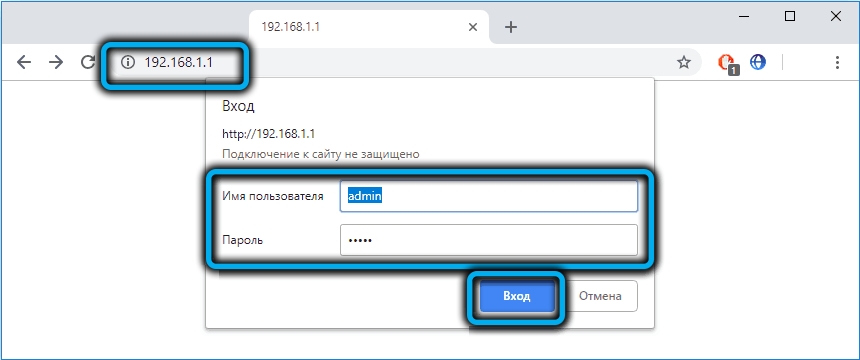
Počiatočná stránka webového rozhrania sa otvorí, na ktorej je potrebné prihlásiť sa, to znamená zadať prihlásenie a heslo. Tento pár je tiež označený na štítku. Skôr existuje iba prihlásenie - správca, heslo v predvolenom nastavení chýba, ale následne ho bude potrebné zmeniť - inak je prístup k panelu správcu získať v zóne pokrytia vašej siete Wi -Fi.
Ak sa všetko robí správne a podarilo sa vám ísť na nastavenia smerovača DIR-320, prvá vec, ktorú potrebujete na zadanie typu pripojenia pre prístup na internet. Môže brať tri hodnoty- PPOE, L2TP, pptp. Špecifickú hodnotu nájdete od vášho poskytovateľa, zvyčajne sú tieto informácie uvedené v zmluve na poskytovanie prístupu do siete. Potom, ak webové rozhranie nie je rušné, musíte zmeniť jazyk na ruštinu.
Ďalšie akcie závisia od toho, ktorý protokol prístupu k sieti sa používa, zatiaľ čo v každej z troch možností existujú dve poddruhy: dynamická a statická IP.
Zvážte všetky tieto prípady podrobne.
Ladenie PPTP s dynamickým adresovaním
Tento protokol sa považuje za zastaraný, ale stále ho používa populárny poskytovateľ internetového internetu NetBynet, a to tak s dynamickými aj statickými adresami IP.
Dáme algoritmus kroku -Bep na dynamické adresovanie:
- V webovom rozhraní kliknite na kartu „Network“ a vyberte položku „Wan“;
- Pretože zatiaľ nemáme aktívne záznamy, kliknite na tlačidlo „Pridať“;

- Na stránke, ktorá bola otvorená v poli typu „typ“, označujeme „pptp (dynamic IP)“;
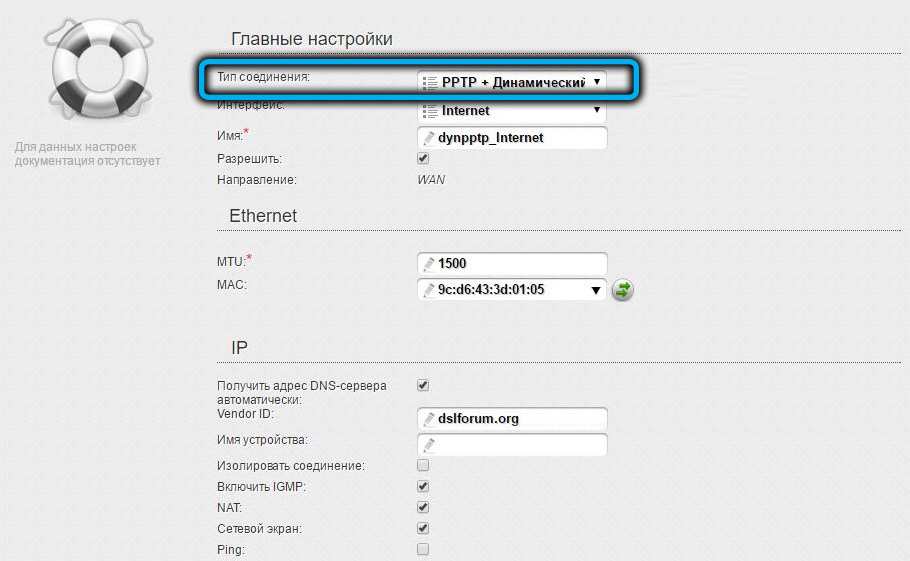
- Prejdeme nadol do sekcie VPN a vložíme začiarknutie oproti položke „Pripojte automaticky“;
- Zadajte údaje o autorizácii: prihlásenie a dvakrát heslo;
- Vyrábame adresu servera VPN, ktorú poskytuje aj poskytovateľ služieb;
- Kliknite na „Použiť“;
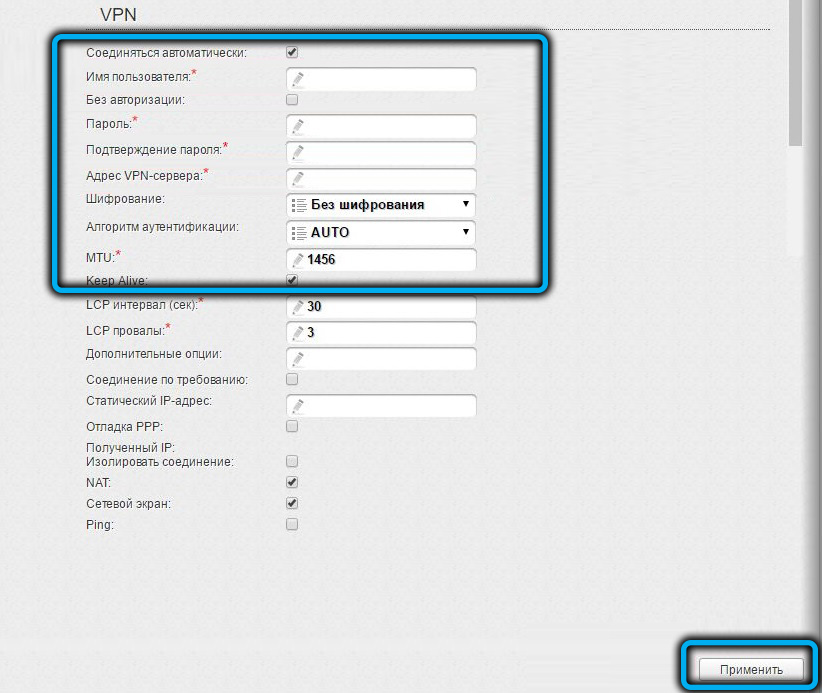
- V hornej časti klikneme na kartu Systém a na pododseku „uloženie a preťaženie“.

Po reštarte bude smerovač pripojený k svetovému webu.
Ako pripojiť DIR-320 k pptp so statickou IP
Statické adresy IP sa poskytujú právnym osobám, ale bežní používatelia si môžu objednať túto platenú službu.
V takom prípade musíte pri výbere protokolu označiť „pptp+static IP“.
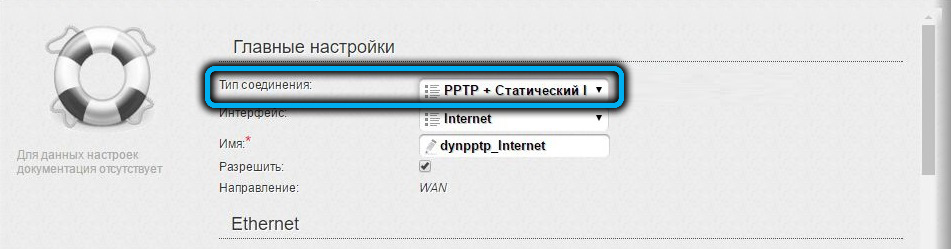
Ďalšie akcie sa tiež líšia:
- V časti „IP“ vyplňujeme pole IP-Adress, zavádzame hodnotu uvedenú v zmluve;
- Vyplňujeme tiež polia „sieťová maska“, „IP adresa brány“ a „primárny server DNS“, všetky tieto údaje poskytuje poskytovateľ služieb;
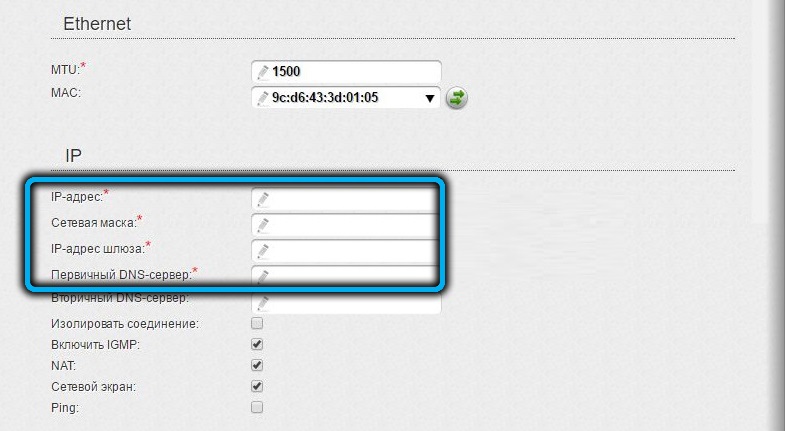
- V bloku VPN vyplňujeme rovnaké polia ako pre dynamický protokol;
- Kliknite na tlačidlo „Použiť“;
- V ponuke „Systém“ vyberte položku „Uložiť a reštartovať“.
Dynamické adresovanie sa líši od statického v tom, že po každej novej komunikačnej relácii (čítaj - po každom reštarte smerovača) zariadenie dostane novú IP adresu vybranú z guľky bezplatných adries vášho dodávateľa prístupových služieb do siete. Pri statickom adrese bude mať váš smerovač vždy jednu sieťovú adresu.
Pripojenie DIR-320 prostredníctvom protokolu L2TP s dynamickým adresovaním
Tento typ pripojenia používa poskytovateľ Beeline a miestni dodávatelia prístupu do siete.
Krok -By -Step algoritmus:
- V webovom rozhraní kliknite na kartu „Network“ a vyberte položku „Wan“;
- Kliknite na položku „Pridať“ (pripojenie);
- Na nasledujúcej strane v poli typu „typ typu“ uveďte „L2TP (Dynamic IP)“;
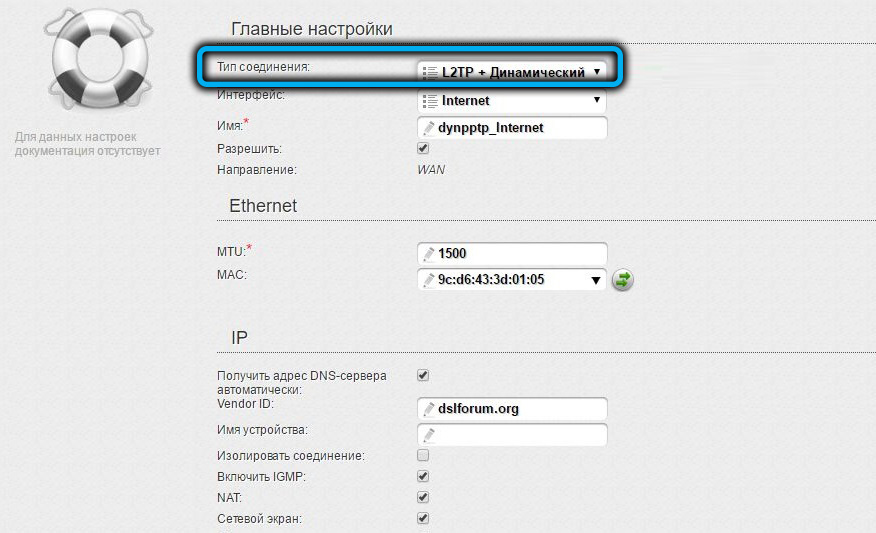
- Prejdeme do sekcie VPN, vložíme začiarknutie oproti položke „Pripojte automaticky“;
- Zadajte údaje o autorizácii: prihlásenie a dvakrát heslo;
- Vyplňujeme pole „VPN Server“;
- Kliknite na „Použiť“;

- V ponuke „Systém“ vyberte podpis „Uložiť a preťažiť“.
Po reštarte bude smerovač pripojený k svetovému webu.
Nastavenie D-Link DIR-320 podľa L2TP so statickou IP
V tomto prípade majú jednotlivci možnosť využiť statické adresovanie ako platená služba.
Podrobné pokyny:
- V webovom rozhraní kliknite na kartu „Network“ a vyberte položku „Wan“;
- Pretože zatiaľ nemáme aktívne pripojenia, kliknite na tlačidlo „Pridať“;
- Na stránke otvorenej v poli typu „typ typu“ uvádzame „L2TP+static IP“;
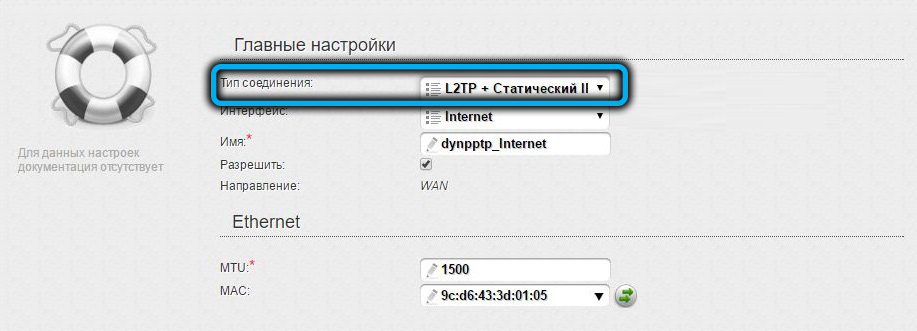
- V časti „IP“ vyplňujeme pole IP adresy;
- Vyplňujeme tiež polia „sieťová maska“, „IP adresa brány“ a „primárny server DNS“, všetky tieto údaje poskytuje poskytovateľ služieb;
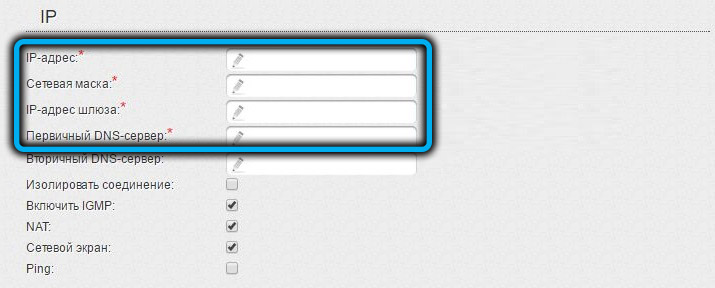
- V časti VPN vložte kontrolné značenie oproti položke „Pripojte automaticky“;
- Zadajte údaje o autorizácii: prihlásenie a dvakrát heslo;
- Zadajte adresu „VPN Server“;
- Kliknite na tlačidlo „Použiť“;
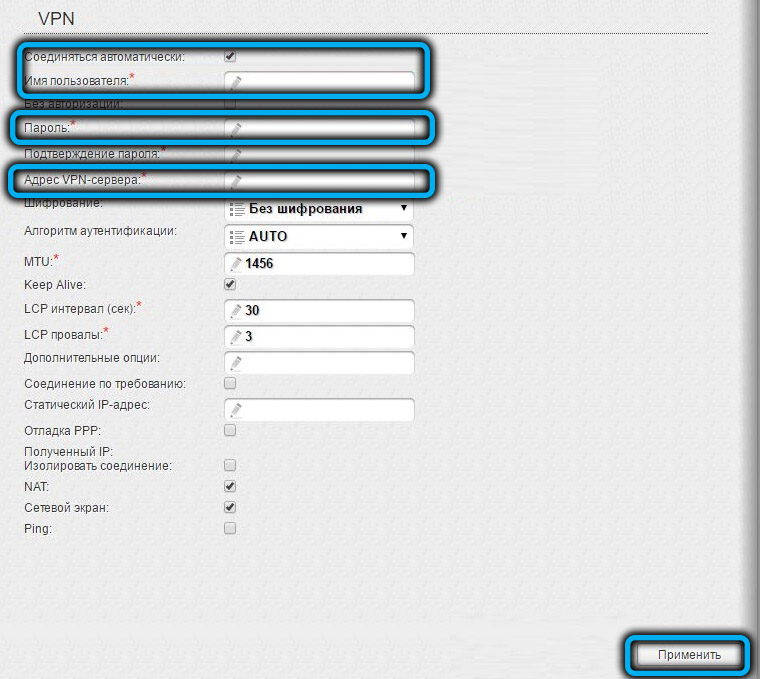
- Na samom vrchole kliknite na položku ponuky „Systém“ a vyberte podpis „Uložiť a preťažiť“.
Nastavte PPPOE s Dynamic IP
Najobľúbenejší moderný typ pripojenia. Od veľkých poskytovateľov ho používa dom.ru a rostelecom.
Algoritmus akcií:
- Pred výberom protokolu sú prvé dva body rovnaké;
- V poli typu „typu“ označujeme „pppoe (dynamická IP)“;
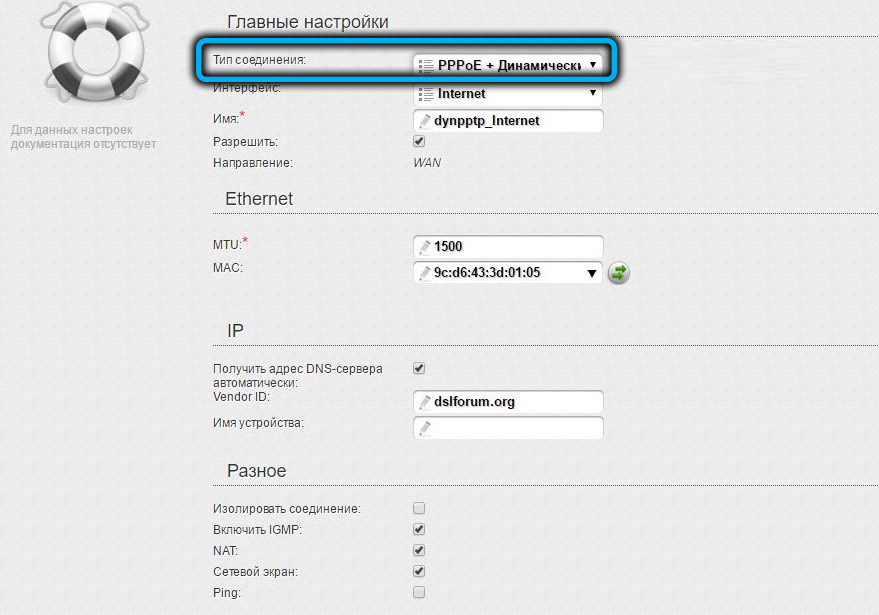
- V časti VPN sme presvedčení o prítomnosti kontrolných znakov v blízkosti parametra „Connect Automaticky“;
- Zadajte údaje o autorizácii: Prihlásenie a dvakrát heslo (na vylúčenie chyby v sade);
- Kliknite na tlačidlo „Použiť“;
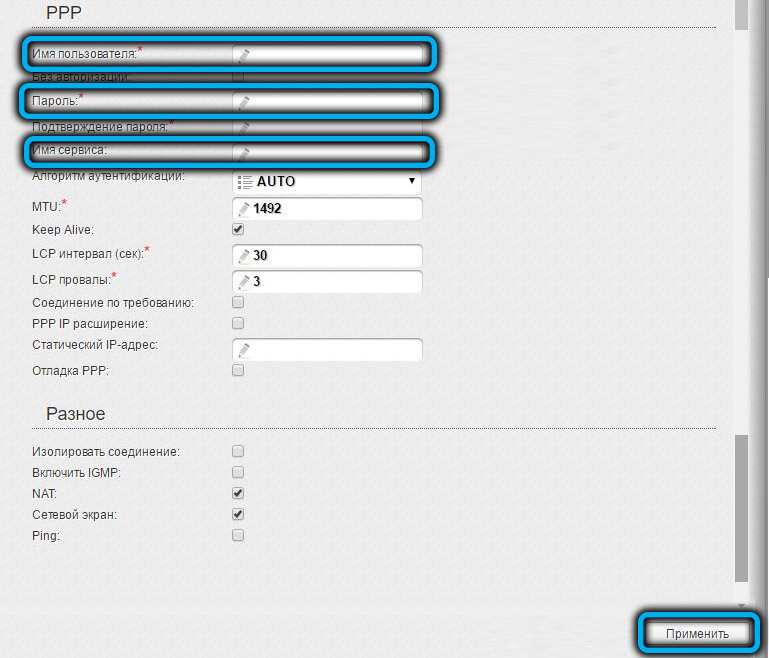
- V ponuke „Systém“ a vyberte podpis „Uložiť a preťažiť“.
Ako ste si všimli, protokol PPPOE sa líši od iných sieťových protokolov iba v neprítomnosti potreby zadať adresu servera poskytovateľa, to znamená, že je to automatické pripojenie označujúce údaje o autorizačných údajoch.
Nastavili sme D-Link DIR-320 na PPPOE so statickým adresovaním
Nastavenia sú podobné tým, ktoré sú určené pre iné protokoly, s výnimkou nedostatku potreby zadať adresu servera poskytovateľa (brána).
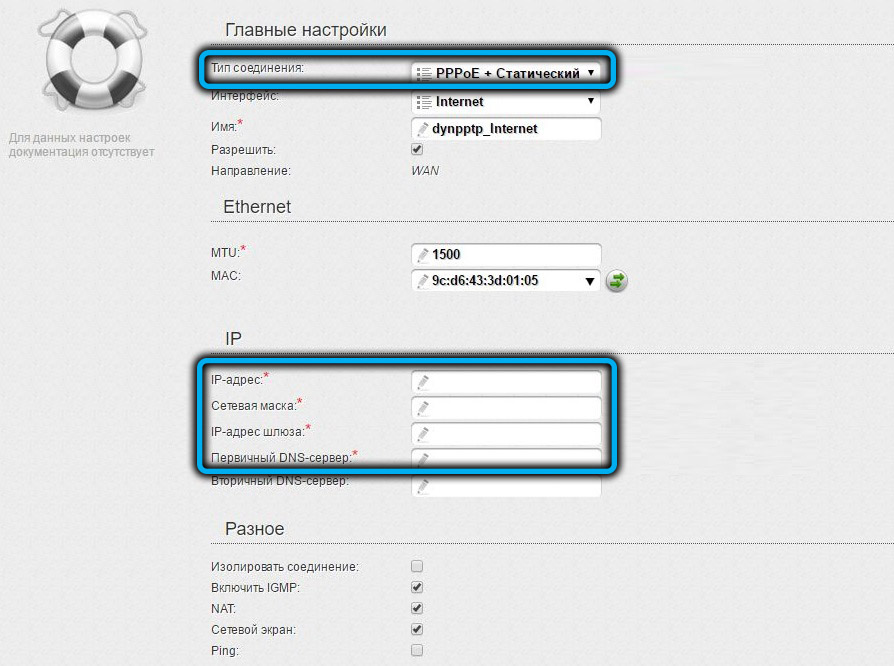
Ako vidíte, všetky tri typy zlúčenín vyžadujú povinné vstupy prihlásenia a hesla poskytovateľa.
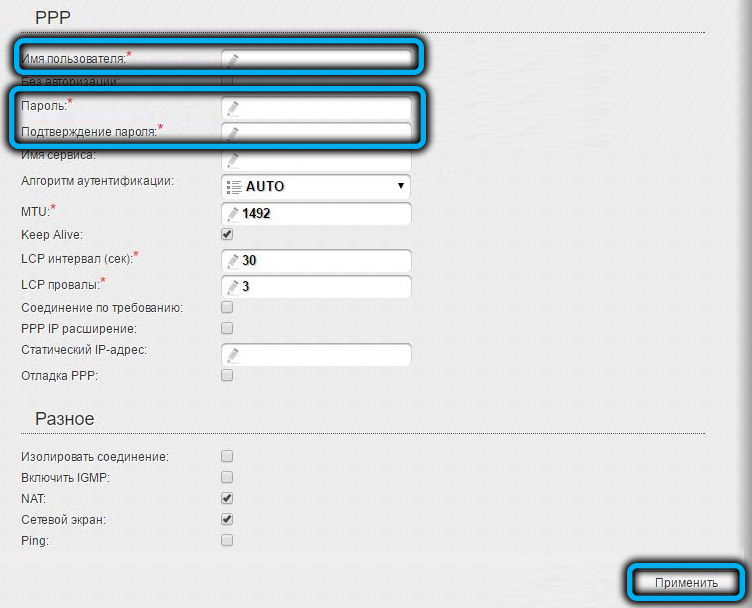
D-Link DIR-320 Router Nastavenie distribúcie Wi-Fi
Ak je nadviazané spojenie s vonkajším svetom, v behu sa postarajte o vytvorenie domácej bezdrôtovej siete.
To sa deje takto:
- Na hlavnej stránke webového rozhrania na karte Wi-Fi kliknite na odkaz „Základné nastavenia“;
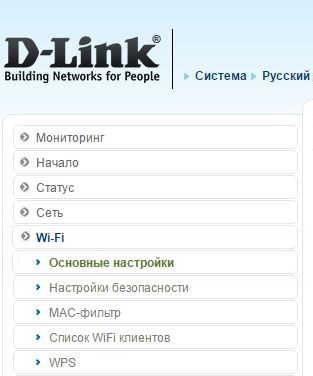
- Nainštalujte kontrolné značenie oproti „Zapnite bezdrôtové pripojenie“, ak tam nie je;
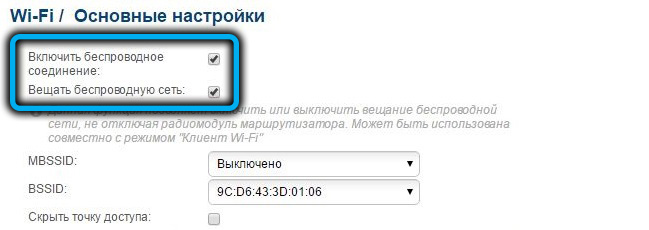
- V oblasti SSID uvádzame názov našej budúcej siete (použitie ruských listov nie je povolené);
- Sme presvedčení, že krajina je v poli krajiny, v poli „Channel“, predvolené nastavenie je „automatické“ v poli „bezdrôtový režim“, ktorý by mal existovať protokol 802.11 b/g/nmixed “;
- Kliknite na „Použiť“;
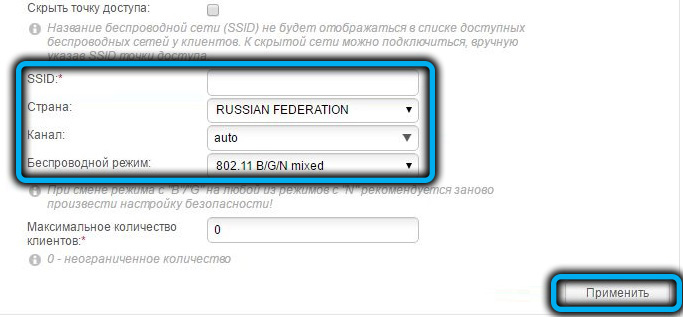
- Stlačením šípky doľava sa presunieme do ponuky „Wi-Fi“, kde klikneme na odkaz „Nastavenia bezpečnosti“;
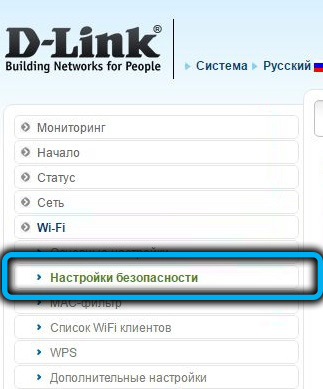
- Sme presvedčení, že v poli „Autentifikácia siete“ je hodnota WPA2-PSK;
- Zadajte heslo na ochranu svojej siete do šifrovacieho klávesu PSK;
- Kliknite na „Použiť“;
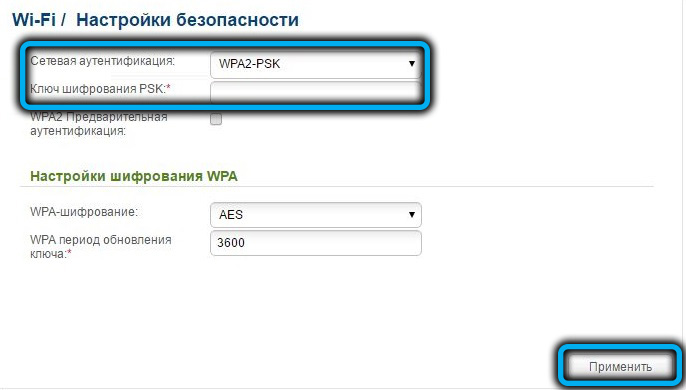
- Na samom vrchole kliknite na položku ponuky „Systém“ a vyberte podpis „Uložiť a preťažiť“.
Pred vložením hesla na Wi -fi, premýšľajte dobre, či sa oplatí urobiť to príliš jednoduché - ak je hacknuté inteligentným susedným itshanom, následky sa môžu ukázať ako najviac nepredvídateľné.
Reštartujte D-Link DIR-320, reset na výrobné nastavenia
Zvyčajne je voľba načítania k dispozícii vo webovom rozhraní väčšiny modelov smerovača, ako aj nastavenia nastavení na predvolené (továreň). Ale samostatné tlačidlo na reštartovanie je veľmi zriedkavé, na rozdiel od tlačidla resetovania.

Hardvérový reset sa používa v prípadoch, keď z nejakého dôvodu chýba prístup k webovému rozhraniu (napríklad si nepamätáte heslo na zadanie administratívneho panela). Zodpovedajúce tlačidlo je umiestnené na zadnom paneli smerovača. Pretože je utopený (aby sa zabránilo náhodnému stlačeniu), musíte použiť akýkoľvek ostrý objekt. Kliknutím na tlačidlo musíte držať v tejto pozícii asi 30 sekúnd, po ktorej sa smerovač reštartuje s ohromenými parametrami. Na pevné načítanie zariadenia stačí vypnúť DIR-320 zo siete a znova sa zapnúť po 10 sekundách.
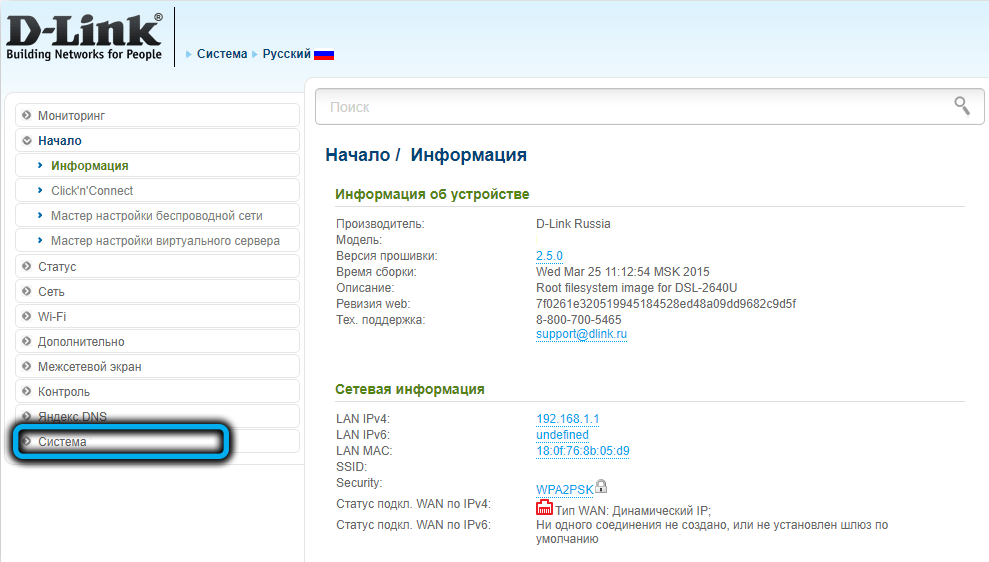
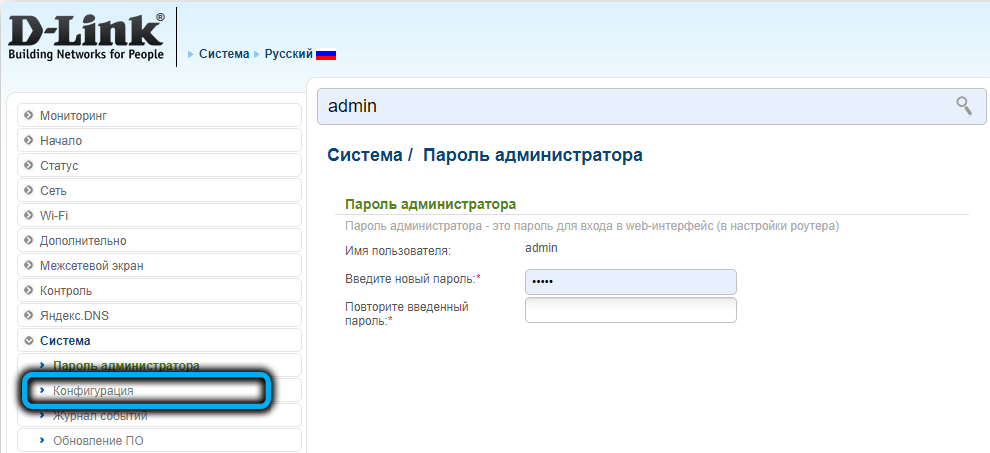
Reset a reštartovanie je možné vykonať prostredníctvom webového rozhrania, obe funkcie sú k dispozícii na karte „Systém“.
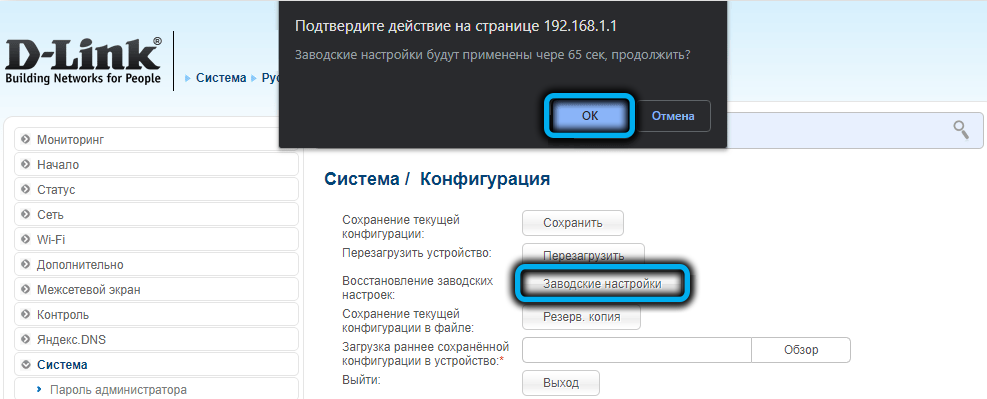
Aktualizácia firmvéru D-Link DIR-320
Nebudeme pripomínať používateľom potrebu vykonať túto operáciu, a ešte viac - trvať na tom. Medzi nimi sú tí, ktorí veria: Ak zariadenie funguje, je lepšie nechať všetko tak, ako je, ak to nebolo horšie. Ak ste aspoň raz skontrolovali smerovač, potom viete, že táto operácia vám umožňuje vylepšiť prevádzku smerovača, zvýšiť mieru výmeny údajov a zbaviť sa existujúcich drsnosti mikroprogramu. Hlavná vec je použiť na to iba káblové pripojenie k počítaču.
Upozorňujeme na vašu pozornosť podrobné pokyny o tom, ako šiť na vlastnom smerovači D-Link DIR-320:
- Stiahnite si aktuálnu verziu firmvéru na počítači zo servera D-Link FTP;
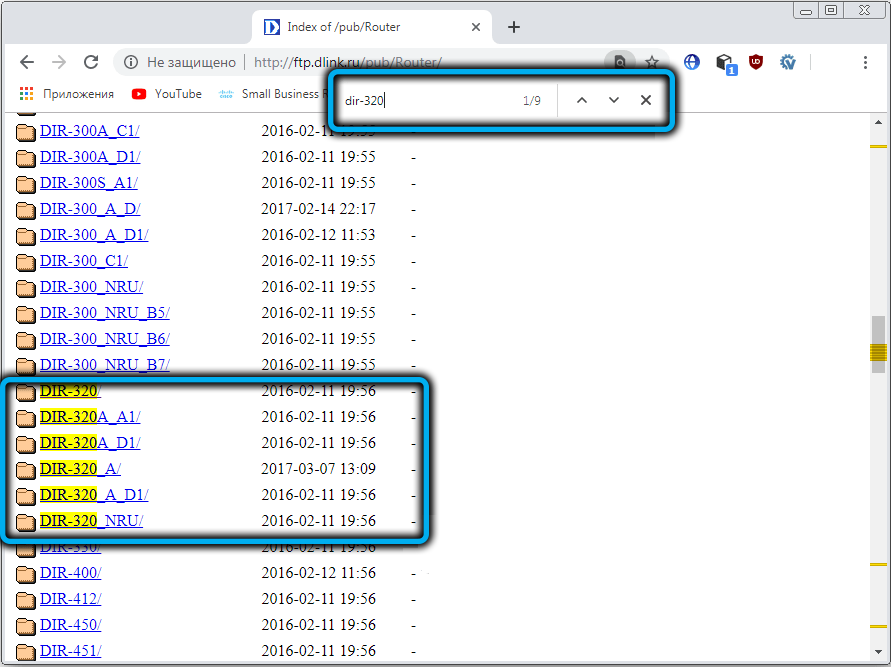
- Zadávame webové rozhranie, vyberieme kartu „Rozbalené nastavenia“, prejdite do sekcie „System“, kliknite na položku ponuky „Aktualizácia“;
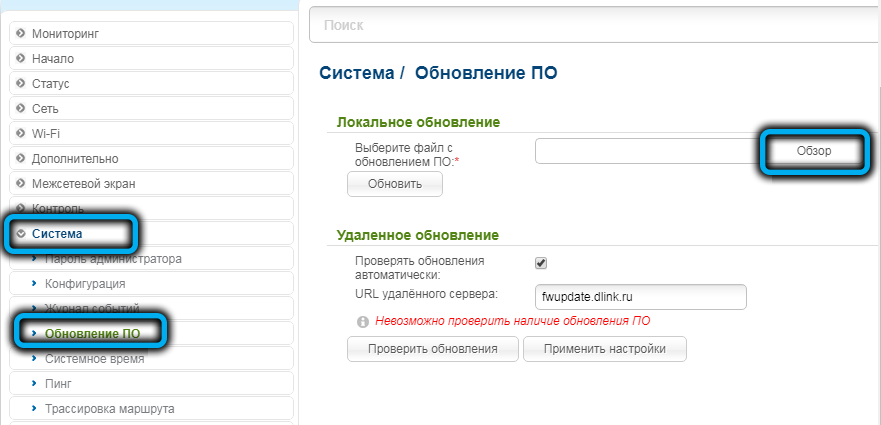
- Kliknite na „Recenzia“ a prostredníctvom dirigenta vyberte firmvér načítaný do počítača pre DIR-320;
- Kliknite na „UPDATE“;
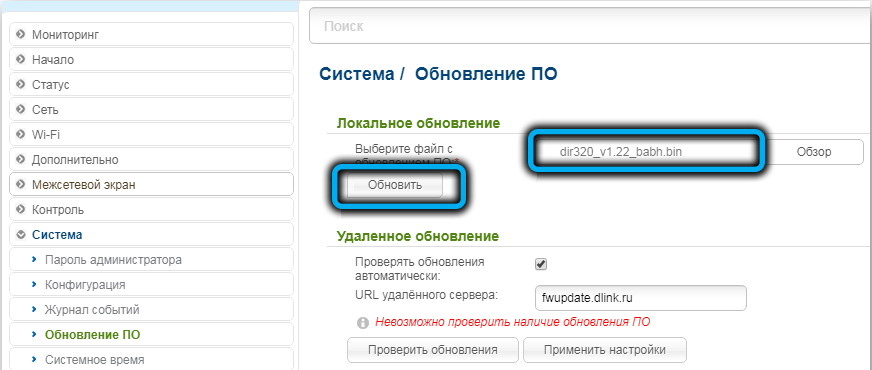
- Čakáme, kým sa nový firmvér zaznamenáva v pamäti Flash v zariadení (je to asi 5 minút).
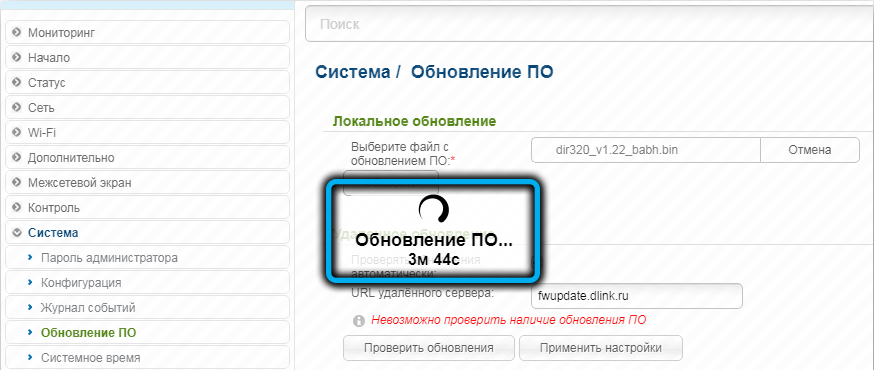
Potom sa router reštartuje s novou verziou.
Zdieľajte v komentároch, ak sa vám podarilo blikať a nakonfigurovať smerovač D-Link DIR-300 a bolo pre vás ťažké to urobiť.
- « Vlastnosti nezávislého nastavenia smerovača D-Link DIR-615
- Funkcie nastavenia smerovača Zxhn H118n »

